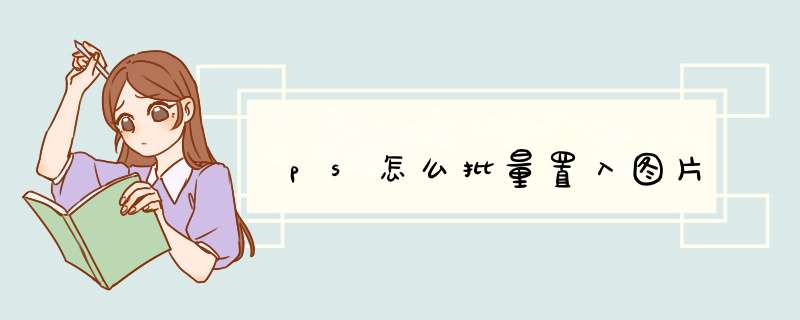
1.打开基础图。
2.开始新建动作录制动作。
3.Alt+双击基础图,去掉背景属性。
4.设置画布大小为你的背景图尺寸1000*600。
5.置入背景图(批处理会记住每次置入的是这张背景图)。
6.置入背景图后有两三像素没对齐,所以接下来是水平和垂直对齐。
7.置入后背景图在上层,往下移一层。
8.保存jep并关闭此psd。
9.动作记录完成。
10、可以批处理了(动作中第一个”设置选区“是为了以基础图为基准居中对齐,第二个”设置选区“是取消选区(这是个对齐的小技巧))。
可以的,批处理图片一般利用“宏”功能实现。例如设置图片的大小,方法如下:
1、选择工具——宏——宏(Alt+F8调出宏编辑窗口)
2、输入宏名——(非数字)——创建
3、在Sub 宏名()与End Sub之间编写如下代码:Dim n '图片个数On Error Resume Next '忽略错误For n = 1 To ActiveDocument.InlineShapes.Count 'InlineShapes类型图片ActiveDocument.InlineShapes(n).Height = 99 '设置图片高度为 99pxActiveDocument.InlineShapes(n).Width = 71 '设置图片宽度 71pxNext nFor n = 1 To ActiveDocument.Shapes.Count 'Shapes类型图片ActiveDocument.Shapes(n).Height = 99 '设置图片高度为 99pxActiveDocument.Shapes(n).Width = 71 '设置图片宽度 71pxNext n
4、关闭窗口,按Alt+F8,从宏中选择刚才定义的宏“Zdy",然后单击右侧的”运行“即可。
欢迎分享,转载请注明来源:内存溢出

 微信扫一扫
微信扫一扫
 支付宝扫一扫
支付宝扫一扫
评论列表(0条)